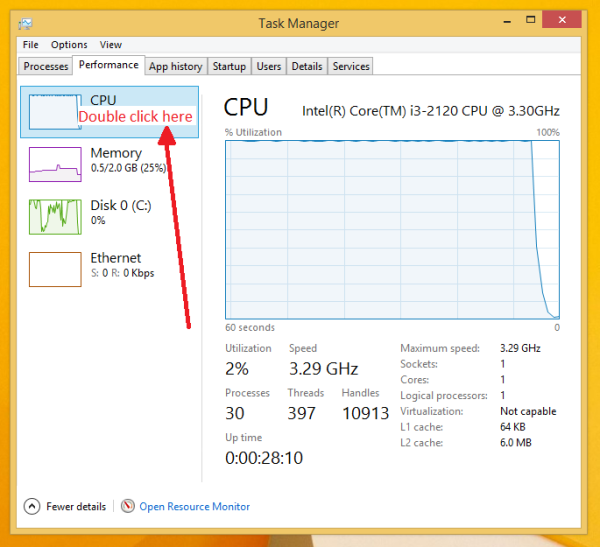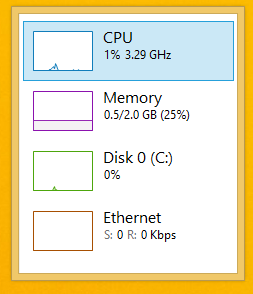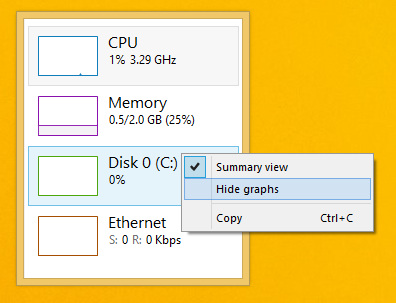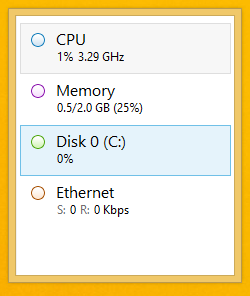Aplikacija Task Manager v operacijskem sistemu Windows 8 ima funkcijo, imenovano 'Summary View', ki omogoča popolno spreminjanje videza aplikacije. Ko je omogočen Pogled povzetka, je upravitelj opravil videti kot namizni pripomoček . V enem kompaktnem oknu prikazuje merilnike CPU, pomnilnika, diska in Etherneta. Poglejmo, kako aktivirati ta način.
- Odprite upravitelja opravil. Samo pritisnite CTRL + SHIFT + ESC na tipkovnici in začelo se bo.
- Preklopite na Izvedba zavihek.
- Dvokliknite kateri koli meter na levi, na primer CPU meter:
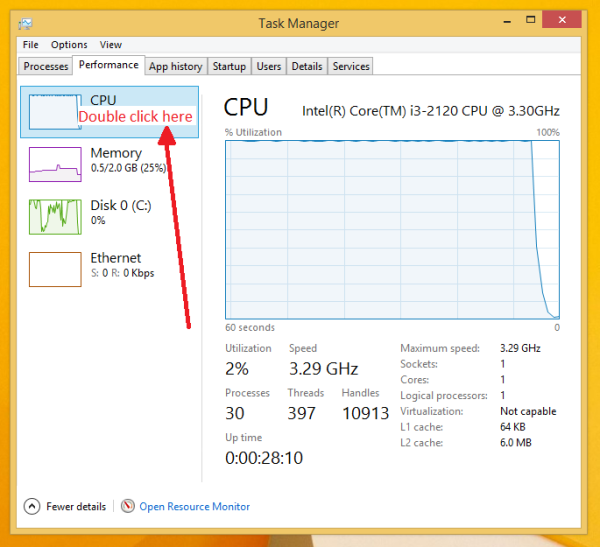
- Funkcija Pogled povzetka bo postala omogočena:
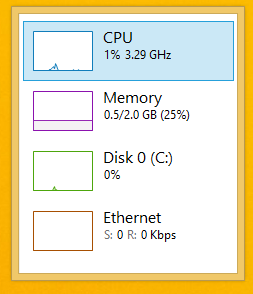
- Grafe je mogoče tudi onemogočiti, ko je upravitelj opravil v pogledu Povzetek. Z desno miškino tipko kliknite in označite možnost »Skrij grafe«, kot je prikazano spodaj:
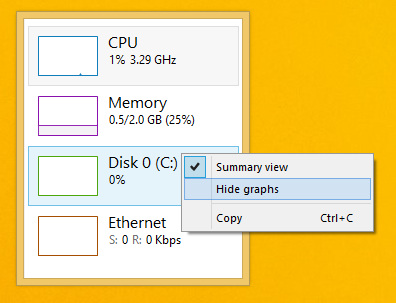
Zaradi tega je pogled še bolj kompakten. Povlečete ga lahko v kot zaslona in naj deluje kot pripomoček.
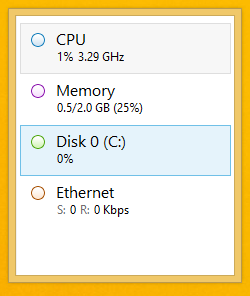
Če se želite vrniti v običajni pogled, preprosto dvakrat znova kliknite katerega koli od štirih metrov. To je to.
Morda vas bodo zanimali tudi naslednji članki, povezani z upraviteljem opravil:
- Kako hitro končati postopek z upraviteljem opravil v operacijskem sistemu Windows 8
- Kako odpreti zavihek Startup v upravitelju opravil neposredno v operacijskem sistemu Windows 8
- Kako kopirati podrobnosti postopka iz upravitelja opravil v sistemih Windows 8.1 in Windows 8
- Kako upravitelj opravil sistema Windows 8 izračuna učinek zagona aplikacij